
실제로이 단계를 다른 방법으로 수행 할 수 있으며이 경우 Mac 사진 응용 프로그램에있는 사진을 직접 전달하여 배경 화면으로 사용하는 방법을 볼 수 있습니다. 이 경우 저장 한 이미지를 보거나 검토하는 동안 사진 응용 프로그램 자체의 단계를 따르는 방법이 매우 간단합니다.이를 위해 배경 화면으로 사용할 사진을 선택하고 추가하기 만하면됩니다. 백그라운드에서 직접 사진에서 사용할 수있는 공유 옵션을 통해.
이를 위해 우리는 다음과 같은 간단한 단계를 따라야합니다. Mac에서 사진 애플리케이션을 엽니 다. 배경 화면으로 사용할 사진을 선택하세요선택한 후에는 나머지 옵션 옆에있는 오른쪽 상단 (화살표가있는 사각형)에 나타나는 공유 옵션을 클릭하기 만하면됩니다.
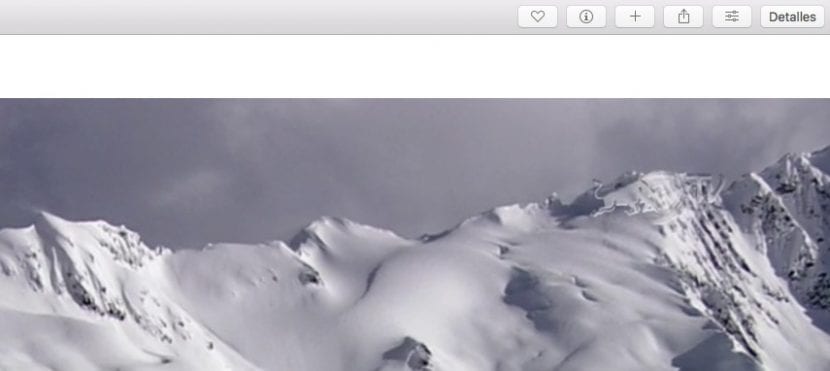
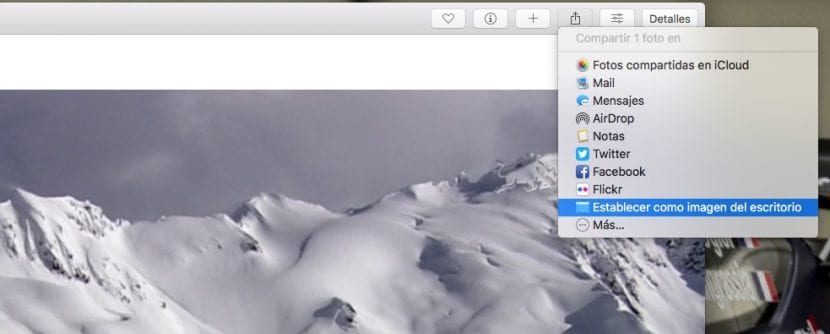
클릭하면 사진을 공유 할 수있는 옵션이있는 메뉴가 나타나고 그 중 하나는 데스크톱 이미지로 설정, 선택하면 이미 Mac에 새 배경이 배치되어 있습니다. 나중에 설정에 액세스 할 수도 있습니다. 직접 시스템 환경 설정, 데스크탑 및 스크린 세이버, 컴퓨터의 이미지 설정을 편집 할 수 있습니다.
명심해야 할 한 가지 세부 사항은 사진이 전달되지 않거나이 폴더에 직접 저장됩니다. 나머지 월페이퍼가 있습니다. 어쨌든 우리 삶을 너무 복잡하게 만들지 않고 배경 화면을 변경하는 좋은 방법입니다. 그리고 당신은 일반적으로 Mac의 배경 화면을 많이 변경합니까?